Hoe voeg je een camerawidget toe op een Samsung Galaxy

Met de One UI 6-update kunnen gebruikers camerawidgets toevoegen aan Samsung Galaxy-telefoons, die ze naar wens kunnen aanpassen.
Microsoft Edge heeft een handige kleine functie waarmee gebruikers hun geopende tabbladen voor later kunnen bewaren, zodat ze er in de toekomst snel op kunnen terugkomen. Dit kan handig zijn als je ergens aan werkt, ergens heen moet en je werk later zo snel mogelijk wilt hervatten. Hier leest u hoe u tabbladen opzij zet in Microsoft Edge , hoe u toegang krijgt tot de tabbladen die opzij zijn gezet, hoe u ze opent, verwijdert, deelt met anderen of ze opslaat in uw favorieten:
Inhoud
Tabbladen opzij zetten in Microsoft Edge, zodat u ze later kunt gebruiken
Open eerst de tabbladen die u opzij wilt zetten voor later gebruik en laad de webpagina's die u interesseren. Houd geen andere tabbladen open, alleen de tabbladen die u opzij wilt zetten. Klik of tik vervolgens op de knop 'Deze tabbladen opzij zetten' die hieronder is gemarkeerd. Dit is de eerste knop aan de linkerkant van uw tabbladen.
Windows 10, Microsoft Edge, opzij gezet, tabbladen
Nadat je dat hebt gedaan, wordt de knop "Tabs die je hebt gereserveerd" gevuld. Zie de onderstaande schermafbeelding, met een vergelijking van deze knop, wanneer u geen tabbladen opzij heeft gezet (boven), en vervolgens wanneer u tabbladen opzij heeft gezet (onder).
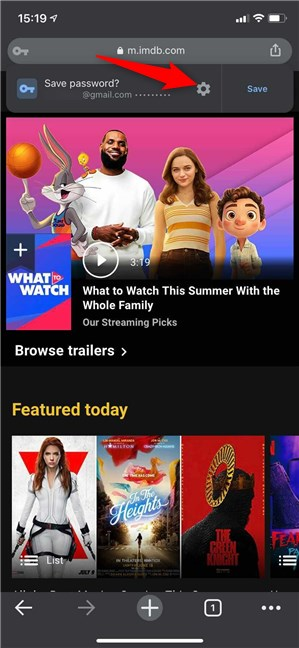
Windows 10, Microsoft Edge, opzij gezet, tabbladen
U kunt zoveel tabbladen opzij zetten als u wilt, op verschillende dagen en gelegenheden. Ze worden door Microsoft Edge opgeslagen totdat u besluit er iets mee te doen. Laten we vervolgens de acties bekijken die kunnen worden uitgevoerd met de tabbladen die opzij zijn gezet.
Hoe u de tabbladen kunt bekijken die u opzij hebt gezet in Microsoft Edge
Om alle tabbladen te zien die zijn gereserveerd, klik of tik je op de hieronder gemarkeerde knop 'Tabbladen die je hebt gereserveerd' . Er wordt een lijst weergegeven met al die tabbladen, opgesplitst in groepen, op basis van de tijd waarop u ze opzij heeft gezet.
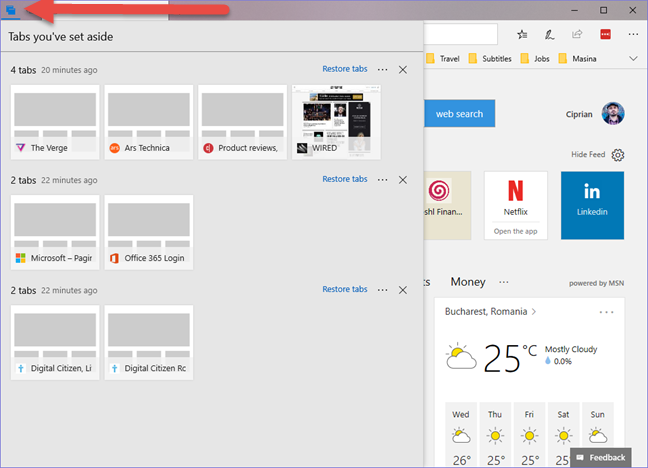
Windows 10, Microsoft Edge, opzij gezet, tabbladen
Voor elke groep zie je hoeveel tabbladen zijn gereserveerd, hun naam, een miniatuur met een kleine preview, hun logo, wanneer ze zijn gereserveerd en een paar acties die kunnen worden uitgevoerd.
Hoe u de tabbladen opent die u opzij hebt gezet, in Microsoft Edge
Open eerst de lijst met tabbladen die u opzij hebt gezet, met behulp van de eerder gedeelde methode. Als u een hele groep tabbladen wilt herstellen voor gebruik, klikt of tikt u op de link "Tabbladen herstellen" aan de rechterkant van die groep.
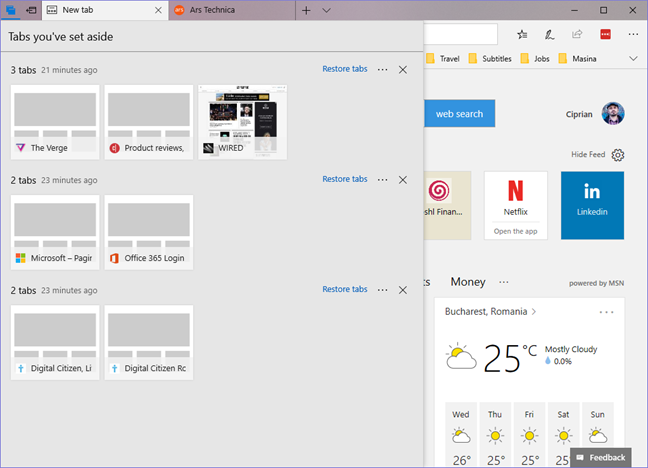
Windows 10, Microsoft Edge, opzij gezet, tabbladen
Als u slechts één tabblad van een groep wilt openen, klikt u op de miniatuur ervan. Het tabblad wordt uit de groep verwijderd en in een nieuw tabblad geopend in Microsoft Edge . De andere tabbladen in de groep blijven gereserveerd voor later gebruik.
Hoe de tabbladen te verwijderen die u opzij hebt gezet, in Microsoft Edge
Misschien wilt u een tabblad verwijderen uit een groep die u apart heeft gezet, of een hele groep tabbladen. Om dat te doen, gaat u eerst naar de lijst met tabbladen die u opzij hebt gezet. Als u slechts één tabblad wilt verwijderen, beweegt u de cursor over de naam en ziet u een X-knop om het te verwijderen. Klik erop.
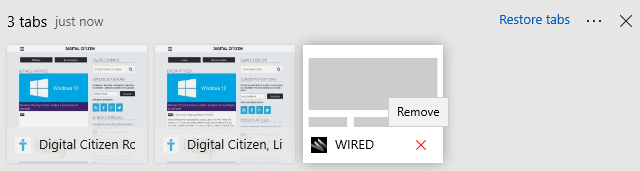
Windows 10, Microsoft Edge, opzij gezet, tabbladen
Als u een groep tabbladen wilt verwijderen, klikt of tikt u op de X-knop aan de rechterkant van die groep.
Hoe deel je de tabbladen die je hebt gereserveerd met andere mensen
Je kunt een groep tabbladen die je hebt gereserveerd ook delen met andere mensen, met behulp van de Mail - app of andere apps met ondersteuning voor delen. Klik in de lijst met tabbladen die apart zijn gezet op de knop Meer (het ziet eruit als drie stippen) naast de groep tabbladen die u wilt delen. Dit opent een menu met twee opties. Een daarvan is 'Tabbladen delen'. Klik of tik erop.
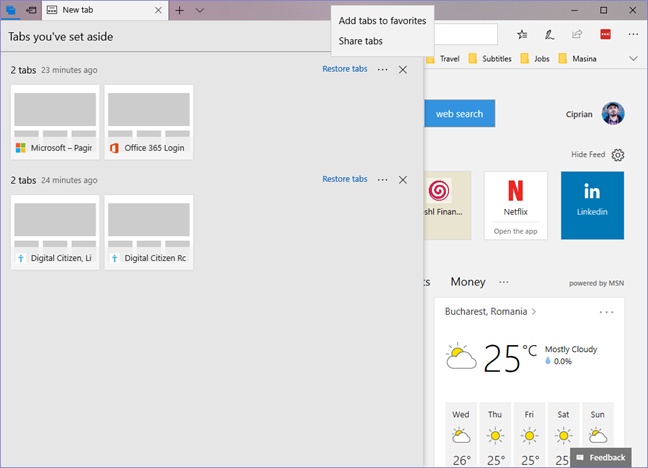
Windows 10, Microsoft Edge, opzij gezet, tabbladen
Kies de persoon met wie je wilt delen, uit de lijst met mensen die wordt weergegeven, of kies de Mail -app.
Windows 10, Microsoft Edge, opzij gezet, tabbladen
Als je de Mail -app hebt gekozen, voer je het e-mailadres in van de persoon naar wie je dit wilt verzenden, voeg je eventuele andere tekst toe en druk je op Verzenden .
Windows 10, Microsoft Edge, opzij gezet, tabbladen
Hoe u enkele van de tabbladen die u in Microsoft Edge hebt gereserveerd, aan uw favorieten kunt toevoegen
U kunt ook de tabbladen die u opzij heeft gezet in uw favorieten opslaan. Open in Microsoft Edge de tabbladen die u hebt gereserveerd en klik of tik op de knop Meer (het ziet eruit als drie stippen) naast de groep tabbladen die u interesseren. Dit opent een menu met twee opties. Kies 'Tabbladen aan favorieten toevoegen'.
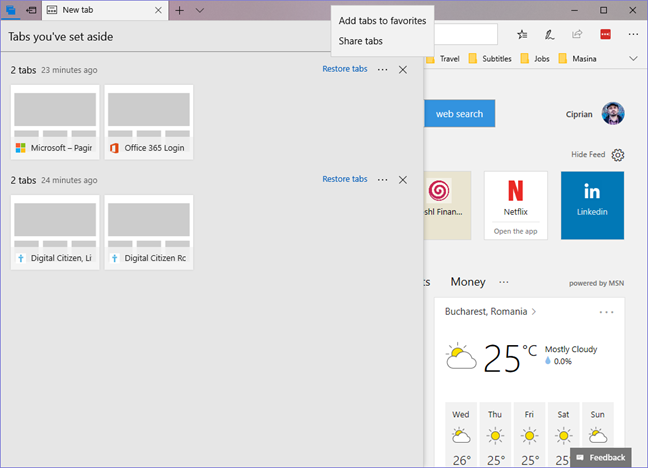
Windows 10, Microsoft Edge, opzij gezet, tabbladen
De Hub wordt geopend en toont uw favorieten. Als je goed kijkt, zie je een nieuwe map met favorieten met de datum van vandaag.
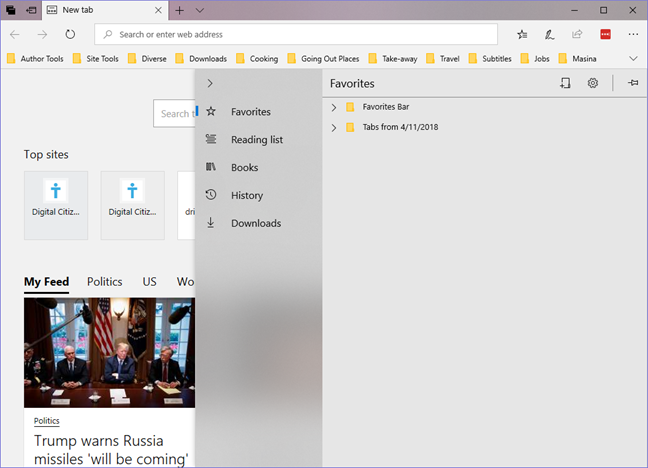
Windows 10, Microsoft Edge, opzij gezet, tabbladen
Open het en je ziet de tabbladen die zich in de groep bevonden die je in je favorieten wilde opslaan. Sleep uw nieuwe favoriete pagina's naar de map waar u ze wilt hebben.
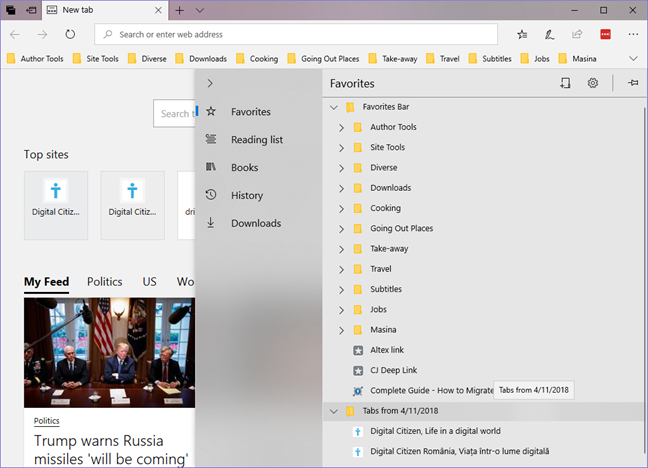
Windows 10, Microsoft Edge, opzij gezet, tabbladen
Vind je deze functie handig?
Nu weet je alles wat er te weten valt over instellingentabbladen voor later gebruik, in Microsoft Edge . Speel met deze functie en leer hoe goed het werkt. Aarzel dan niet om een reactie achter te laten en uw ervaring ermee te delen. We zijn benieuwd of je deze functie leuk vindt en handig vindt.
Met de One UI 6-update kunnen gebruikers camerawidgets toevoegen aan Samsung Galaxy-telefoons, die ze naar wens kunnen aanpassen.
In het volgende artikel leggen we de basisbewerkingen uit voor het herstellen van verwijderde gegevens in Windows 7 met behulp van de ondersteuningstool Recuva Portable. Met Recuva Portable kunt u deze op een handige USB-stick opslaan en gebruiken wanneer u maar wilt. Compact, eenvoudig en gebruiksvriendelijk gereedschap met de volgende kenmerken:
Ontdek hoe je verwijderde bestanden uit de Prullenbak kunt herstellen in Windows 10 met behulp van verschillende handige methoden.
Ontdek hoe je het volume in Windows 10 en Windows 11 kunt regelen, inclusief sneltoetsen en de Volume Mixer.
Een nieuwe map maken in Windows met behulp van het rechtsklikmenu, Verkenner, het toetsenbord of de opdrachtregel.
Leer hoe u uw ontbrekende Samsung Galaxy-apparaten kunt lokaliseren met SmartThings Find. Vind eenvoudig uw smartphone, tablet of smartwatch terug.
Ontdek waar de Prullenbak zich bevindt in Windows 10 en 11 en leer alle manieren om deze te openen, inclusief toegang tot de verborgen map $Recycle.Bin.
Ontdek hoe u de overlay van Radeon Software (ALT+R) kunt uitschakelen wanneer u games speelt in Windows of apps in volledig scherm uitvoert.
Leer hoe je nieuwe lokale gebruikersaccounts en Microsoft-accounts kunt toevoegen in Windows 11. Uitgebreide handleiding met snelkoppelingen en opdrachten.
Ontdek hoe je Microsoft Edge kunt openen in Windows 10 met verschillende methoden. Leer handige tips om snel toegang te krijgen tot Edge.
Leer hoe u WordPad in elke versie van Windows kunt gebruiken om eenvoudige tekstdocumenten te maken, op te maken, te bewerken en af te drukken. Hoe het lint in WordPad te gebruiken.
Ontdek hoe je WordPad kunt openen in Windows 10 en Windows 7 met handige tips en stappen. Hier zijn alle methoden om WordPad te openen.
Leer hoe je de Event Viewer kunt openen in Windows 10 en Windows 11 met verschillende methoden zoals CMD, eventvwr.msc, Windows Terminal en meer.
Hier zijn verschillende manieren hoe je het Action Center kunt openen in Windows 10, inclusief gebruik van de muis, toetsenbord, aanraakbewegingen of Cortana.
Leer hoe u bureaubladpictogrammen kunt verbergen en hoe u pictogrammen van het bureaublad kunt verwijderen, zowel in Windows 10 als in Windows 11.
Als u Galaxy AI op uw Samsung-telefoon niet meer nodig hebt, kunt u het met een heel eenvoudige handeling uitschakelen. Hier vindt u instructies voor het uitschakelen van Galaxy AI op Samsung-telefoons.
Als je geen AI-personages op Instagram wilt gebruiken, kun je deze ook snel verwijderen. Hier is een handleiding voor het verwijderen van AI-personages op Instagram.
Het deltasymbool in Excel, ook wel het driehoeksymbool in Excel genoemd, wordt veel gebruikt in statistische gegevenstabellen en geeft oplopende of aflopende getallen weer, of andere gegevens, afhankelijk van de wensen van de gebruiker.
Naast het delen van een Google Sheets-bestand met alle weergegeven sheets, kunnen gebruikers er ook voor kiezen om een Google Sheets-gegevensgebied te delen of een sheet op Google Sheets te delen.
Gebruikers kunnen ChatGPT-geheugen ook op elk gewenst moment uitschakelen, zowel op de mobiele versie als op de computerversie. Hier vindt u instructies voor het uitschakelen van ChatGPT-opslag.
Standaard controleert Windows Update automatisch op updates. U kunt ook zien wanneer de laatste update is uitgevoerd. Hier vindt u instructies om te zien wanneer Windows voor het laatst is bijgewerkt.
In principe is de handeling om de eSIM van de iPhone te verwijderen, ook voor ons eenvoudig te volgen. Hier vindt u instructies voor het verwijderen van een eSIM op een iPhone.
Naast het opslaan van Live Photos als video's op de iPhone, kunnen gebruikers Live Photos ook heel eenvoudig naar Boomerang converteren op de iPhone.
Veel apps schakelen SharePlay automatisch in wanneer u FaceTime gebruikt. Hierdoor kunt u per ongeluk op de verkeerde knop drukken en uw videogesprek verpesten.
Wanneer u Klik om te doen inschakelt, werkt de functie en begrijpt de tekst of afbeelding waarop u klikt. Vervolgens worden op basis daarvan relevante contextuele acties uitgevoerd.
Als u de achtergrondverlichting van het toetsenbord inschakelt, licht het toetsenbord op. Dit is handig als u in omstandigheden met weinig licht werkt, of om uw gamehoek er cooler uit te laten zien. Hieronder vindt u 4 manieren om de verlichting van uw laptoptoetsenbord in te schakelen.
Er zijn veel manieren om de Veilige modus in Windows 10 te openen, voor het geval dat het u niet lukt om Windows te openen. Raadpleeg het onderstaande artikel van WebTech360 voor informatie over het openen van de Veilige modus van Windows 10 bij het opstarten van uw computer.
Grok AI heeft zijn AI-fotogenerator uitgebreid om persoonlijke foto's om te zetten in nieuwe stijlen, zoals het maken van foto's in Studio Ghibli-stijl met bekende animatiefilms.
Google One AI Premium biedt een gratis proefperiode van 1 maand aan waarmee gebruikers zich kunnen aanmelden en veel verbeterde functies, zoals de Gemini Advanced-assistent, kunnen uitproberen.
Vanaf iOS 18.4 biedt Apple gebruikers de mogelijkheid om te bepalen of recente zoekopdrachten in Safari worden weergegeven.




























